комбінації клавіш
- 32 нові клавішні комбінації в Windows 10 Technical Preview
- закріплення вікон
- Task View / управління вікнами
- Віртуальні робочі столи
- Командний рядок
- Копіювання і вставка тексту (комбінації з [Ctrl])
- Виділення тексту (комбінації з [Shift])
- І ще трохи комбінацій
- Повний список комбінацій клавіш на клавіатурі
- Основні комбінації клавіш:
- Примітка
- Швидкий доступ загального призначення
- Комбінації клавіш, призначені для роботи з текстом
- Комбінації клавіш для роботи з файлами
- Комбінації клавіш для роботи в провіднику
- Комбінації клавіш для роботи з вікнами
- Комбінації клавіш для роботи з діалоговими вікнами
- Комбінації клавіш для роботи в Internet Explorer
- Спеціальні можливості
В операційній системі Windows здавна існує безліч Комбінації клавіш, але мені ніде не зустрічалося опис сполучень, які придумані мною і описані на сторінці Чотирьох-клавішні комбінації . Рекомендую звернути на них увагу і взяти на озброєння.
В першу чергу привожу таку інформацію:
32 нові клавішні комбінації в Windows 10 Technical Preview
З поверненням інтересу до робочого столу з'явилися і нові клавішні комбінації для користувачів клавіатури і миші.
Тут є і клавіші для управління вікнами, і поєднання для віртуальних робочих столів, і комбінації для командного рядка - в загальному, корисного багато.
Радійте! Ось повний список нових поєднань клавіш в Windows 10 Technical Preview.

закріплення вікон
У Windows 10 значно поліпшена функція Snap (колишня Aero Snap з Windows 7). Тепер можна ділити екран між вікнами по вертикалі: одне вгорі, одна внизу. Крім того, можна закріпити до чотирьох вікон в чотирьох кутах екрана.
• [Win] + [стрілка вліво] закріплює поточне вікно в лівій половині екрану.
• [Win] + [стрілка вправо] закріплює поточне вікно в правій половині екрану.
• [Win] + [стрілка вгору] закріплює поточне вікно у верхній половині екрану.
• [Win] + [стрілка вниз] закріплює поточне вікно в нижній половині екрану.
У поєднанні ці комбінації дозволяють закріпити вікно в одному з кутів екрану. Наприклад, [Win] + [стрілка вліво], а потім [Win] + [стрілка вгору] закріплюють вікно у верхній лівій чверті екрана.
Перші дві комбінації вже давно відомі, але ось закріплення по вертикалі і в кутах екрана - це новина.
(Можна, до речі, і мишею перетягувати вікна до правої або лівої межі екрану для розгортання на половину робочого столу і до куточків екрану - для закріплення в одній з чвертей.)

Task View / управління вікнами
Task View - це новий інтерфейс, що поєднує в собі менеджер віртуальних робочих столів і перемикач вікон в стилі Exposé, а в цілому жахливо схожий на Mission Control в Mac OS X. Потрапити в цей інтерфейс можна не тільки натисканням кнопки Task View в панелі завдань, але і за допомогою клавішних комбінацій.
• [Win] + [Tab] відкриває панель Task View, причому та залишається відкритою, навіть якщо клавіші відпустити. В панелі показуються тільки вікна з поточного робочого столу. На інші столи можна перемикатися за допомогою мініатюр внизу екрану.
• [Alt] + [Tab] - звична клавишная комбінація, яка працює традиційним чином. Після натискання кнопки [Alt] + [Tab] відкриває панель зі слайдами всіх відкритих вікон, а щоб перемикатися між ними, слід утримувати [Alt] і натискати [Tab]. Щоб розгорнути вибране вікно, потрібно відпустити клавіші. В панелі [Alt] + [Tab] тепер використовуються більші мініатюри в стилі Task View, причому показуються всі вікна, а не тільки ті, що відкриті на поточному робочому столі.
![В панелі [Alt] + [Tab] тепер використовуються більші мініатюри в стилі Task View, причому показуються всі вікна, а не тільки ті, що відкриті на поточному робочому столі](/wp-content/uploads/2020/02/uk-kombinacii-klavis-3.png)
Віртуальні робочі столи
Є клавішні комбінації і для управління віртуальними робочими столами.
• [Win] + [Ctrl] + [D] створює новий робочий стіл і відкриває його.
• [Win] + [Ctrl] + [F4] закриває поточний робочий стіл.
• [Win] + [Ctrl] + [стрілка вліво] або [стрілка вправо] відкриває робочий стіл зліва чи справа.
На жаль, поки немає клавішній комбінації для переміщення поточного вікна на інший робочий стіл. Як щодо [Win] + [Shift] + [Ctrl] + [стрілка вліво] або [стрілка вправо]? Microsoft, будьте ласкаві!
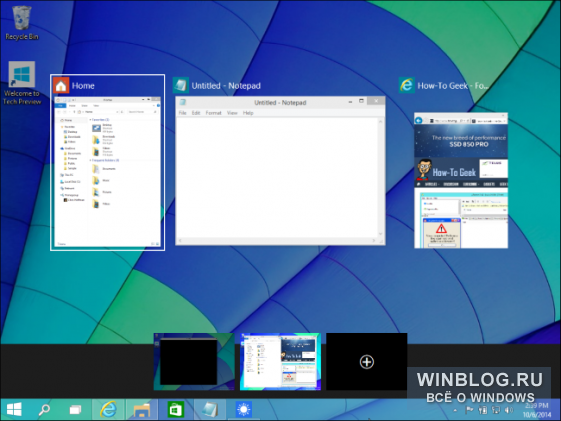
Командний рядок
Нові клавішні поєднання для командного рядка можуть бути за замовчуванням відключені, тому спочатку потрібно зайти в властивості командного рядка і включити їх.
Копіювання і вставка тексту (комбінації з [Ctrl])
• [Ctrl] + [V] або [Shift] + [Insert] вставляє текст після курсору.
• [Ctrl] + [C] або [Ctrl] + [Insert] копіює вибраний текст в буфер обміну.
• [Ctrl] + [A] виділяє весь текст в поточному рядку, якщо він є. Якщо рядок порожня, виділяється весь текст у вікні командного рядка.
Виділення тексту (комбінації з [Shift])
Багато стандартні комбінації з клавішею [Shift] для роботи з текстом тепер підтримуються і в командному рядку!
• [Shift] + [стрілка вліво] / [стрілка вправо] / [стрілка вгору] / [стрілка вниз] переміщує курсор на один символ вліво або вправо, на один рядок вгору або вниз, виділяючи при цьому текст. Продовжуючи натискати стрілки, можна виділити більше тексту.
• [Ctrl] + [Shift] + [стрілка вліво] або [стрілка вправо] переміщує курсор на одне слово вліво або вправо, виділяючи це слово.
• [Shift] + [Home] або [End] переміщує курсор на початок або кінець поточного рядка, виділяючи при цьому текст.
• [Shift] + [Page Up] або [Page Down] переміщує курсор вгору або вниз по екрану, виділяючи при цьому текст.
• [Ctrl] + [Shift] + [Home] або [End] переміщує курсор на початок або кінець «буфера екрана», виділяючи весь текст від курсора і до початку або кінця виведення командного рядка.
![• [Ctrl] + [Shift] + [Home] або [End] переміщує курсор на початок або кінець «буфера екрана», виділяючи весь текст від курсора і до початку або кінця виведення командного рядка](/wp-content/uploads/2020/02/uk-kombinacii-klavis-5.png)
І ще трохи комбінацій
• [Ctrl] + [стрілка вгору] або [стрілка вниз] перегортає командний рядок на одну сходинку вгору або вниз - свого роду аналог прокрутки.
• [Ctrl] + [Page Up] або [Page Down] перегортає історію командного рядка на сторінку вгору або вниз - ще більш потужна прокрутка.
• [Ctrl] + [M] активізує режим «позначок» для виділення тексту. Раніше, щоб його включити, потрібно було натиснути всередині командного рядка правою кнопкою миші і вибрати опцію «Позначити» (Mark). Втім, завдяки новим клавішним комбінаціям з [Shift], цей режим вже не так актуальне.
• [Ctrl] + [F] відкриває діалогове вікно пошуку в виведенні командного рядка.
• [Alt] + [F4] закриває вікно командного рядка.
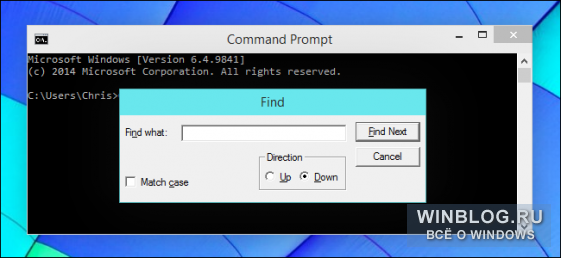
Автор Chris Hoffman
Переклад SVET
Я зазначив червоним кольором 4-ре представляють для мене нові комбінації клавіш - забивати мізки усіма комбінаціями клавіш вважаю зайвим.
Перші дві Клавіші мене розчарували, бо нечітко спрацьовують на моєму Windows 10 Home - дочекаюся швидкого поновлення та перевірити ще раз.
Заодно привожу добре структурований
Повний список комбінацій клавіш на клавіатурі
Часто читаючи статті в інтернеті або інструкцію з встановлення будь-якої програми, Ви можете зустріти комбінації клавіш (Ctrl + C, Ctrl + V, Win + R, Alt + Tab, Alt + F4 і т. Д.).
У даній статті представлений повний список комбінацій клавіш на клавіатурі, використовуваних не тільки в операційній системі Windows.
Основні комбінації клавіш:
Alt + Tab - Перемикання між вікнами
Win + Tab - Перемикання між вікнами в режимі Flip 3D
Win + Up - Розгорнути вікно
Win + Down - Відновити / Мінімізувати вікно
Win + Left - Прикріпити вікно до лівого краю екрана
Win + Right - Прикріпити вікно до правого краю екрану
Win + Shift + Left - Переключитися на лівий монітор
Win + Shift + Right - Переключитися на правий монітор
Win + Home - Мінімізувати / Відновити всі неактивні вікна
Win + Break (або Pause) - Запустити елемент Система з Панелі Управління (пункт Властивості при натисканні правою кнопкою миші на Комп'ютер в меню Пуск)
Win + Space - Показати робочий стіл
Win + B - Перехід в область повідомлень (трей)
Win + D - Згорнути вікна або відновити всі вікна
Win + E - Запустити Провідник (Explorer)
Win + F - Запустити вбудований діалог пошуку Windows
Win + Ctrl + F - Запустити Пошук по комп'ютеру з домена
Win + F1 - Запустити вбудований діалог Windows: Довідка та Підтримка
Win + G - Відобразити гаджети поверх всіх вікон
Win + L - Блокування робочої станції (поточного сеансу користувача)
Win + M - Мінімізувати всі вікна
Win + P - Показати додаткові опції дисплея (розширити робочий стіл на 2 монітор і т. П.)
Win + R - Запустити діалогове вікно Виконати
Win + Т - Вибрати перший елемент в панелі задач (Повторне натискання перемикає на наступний елемент)
Win + Shift + T - Прокручує в зворотному порядку
Win + U - Запустити Центр спеціальних можливостей (Ease of Access Center)
Win + X - Запустити Mobility Center
Win + цифра - Запустити програму з панелі завдань (Win + 1 запускає перше додатки зліва, Win + 2, друге, і т. Д.)
Win + «+» - Збільшити масштаб
Win + «-» - Зменшити масштаб
Ctrl + колесо миші (вгору \ вниз) на робочому столі - збільшити \ зменшити іконки робочого столу.
У Провіднику (Explorer):
Alt + P - Показати / Приховати Область попереднього перегляду
Панель завдань:
Shift + клацання на іконці - Відкрити нове вікно додатка
Ctrl + Shift + клацання по іконці - Відкрити нове вікно додатка з привілеями адміністратора
Shift + клацання правою кнопкою на іконці - Показати меню програми
Shift + клацання правою кнопкою на групі іконок - Показати меню, відновити все / Згорнути все / Закрити все
Ctrl + клацання по групі іконок - Розгорнути всі вікна групи
Примітка
Клавіша Win знаходиться між клавішами Ctrl і Alt з лівого боку (на ній намальована емблема Windows).
Клавіша Menu знаходиться зліва від правого Ctrl.
Комбінація «клавіша» + «клавіша» означає, що спочатку треба натиснути першу клавішу, а потім, утримуючи її, другу.
Швидкий доступ загального призначення
Поєднання & nbspклавіш Опис Ctrl + Esc
Win Відкрити меню «Пуск» (Start) Ctrl + Shift + Esc
Ctrl + Alt + Delete Виклик «Диспетчера завдань» Win + E Запуск «Провідника» (Explore) Win + R Відображення діалогу «Запуск програми» (Run), аналог «Пуск» - «Виконати» Win + D Згорнути всі вікна або повернутися в початковий стан (перемикач) Win + L Блокування робочої станції Win + F1 Виклик довідки Windows Win + Pause Виклик вікна «Властивості системи» (System Properties) Win + F Відкрити вікно пошуку файлів Win + Сtrl + F Відкрити вікно пошуку комп'ютерів Printscreen Зробити скріншот всього екрану Alt + Printscreen Зробити скріншот поточного активного вікна Win + Tab
Win + Shift + Tab Виконує перемикання між кнопками на панелі завдань F6
Tab Переміщення між панелями. Наприклад, між робочим столом і панеллю «Швидкий запуск» Ctrl + A Виділити все (об'єкти, текст) Ctrl + C
Ctrl + Insert Копіювати в буфер обміну (об'єкти, текст) Ctrl + X
Shift + Delete Вирізати в буфер обміну (об'єкти, текст) Ctrl + V
Shift + Insert Вставити з буфера обміну (об'єкти, текст) Ctrl + N Створити новий документ, проект або подібну дію. В Internet Explorer це призводить до відкриття нового вікна з копією вмісту поточного вікна. Ctrl + S Зберегти поточний документ, проект і т.п. Ctrl + O Викликати діалог вибору файлу для відкриття документа, проекту і т.п. Ctrl + P Друк Ctrl + Z Відмінити останню дію Shift Блокування автозапуску CD-ROM (утримувати, поки привід читає тільки що вставлений диск) Alt + Enter Перехід в повноекранний режим і назад (перемикач; наприклад, в Windows Media Player або у вікні командного інтерпретатора ).
Комбінації клавіш, призначені для роботи з текстом
Гаряча клавішаОписCtrl + A Виділити все Ctrl + C
Ctrl + Insert Копіювати Ctrl + X
Shift + Delete Вирізати Ctrl + V
Shift + Insert Вставити Ctrl + ←
Ctrl + → Перехід за словами в тексті. Працює не тільки в текстових редакторах. Наприклад, дуже зручно використовувати в адресному рядку браузера Shift + ←
Shift + →
Shift + ↑
Shift + ↓ Виділення тексту Ctrl + Shift + ←
Ctrl + Shift + → Виділення тексту за словами Home
End
Ctrl + Home
Ctrl + End Переміщення в початок-кінець рядка тексту Ctrl + Home
Ctrl + End Переміщення в початок-кінець документа
Комбінації клавіш для роботи з файлами
Гаряча клавішаОписShift + F10Menu
Відображення контекстного меню поточного об'єкта (аналогічно натискання правою кнопкою миші). Alt + Enter Виклик «Властивостей об'єкту» F2 Перейменування об'єкта Перетягування з Ctrl Перетягування на робочому столі Перетягування з Shift Переміщення об'єкта Перетягування з Ctrl + Shift Створення ярлика об'єкта Клацання з Ctrl Виділення декількох об'єктів в довільному порядку Клацання з Shift Виділення декількох суміжних об'єктів Enter Те ж, що і подвійне клацання по об'єкту Delete видалення об'єкта Shift + Delete безповоротне видалення об'єкта, не розміщуючи його в кошик
Комбінації клавіш для роботи в провіднику
Гаряча клавішаОписF3 або Ctrl + F Відобразити або сховати панель пошуку в провіднику (перемикач). ←
→
+ (На цифровій клавіатурі)
- (на цифровій клавіатурі) Навігація по дереву провідника, згортка-розгортка вкладених каталогів. * (Зірочка) на цифровій клавіатурі Відображення всіх папок, вкладених у виділену папку F5 Оновити вікно провідника або Internet Explorer. Backspace Перейти на рівень вгору в вікні провідника або Internet Explorer. F4 Перейти до адресному рядку провідника або Internet Explorer.
Комбінації клавіш для роботи з вікнами
Гаряча клавішаОписAlt + TabAlt + Shift + Tab
Виклик меню переходу між вікнами і перехід по ньому Alt + Esc
Alt + Shift + Esc Перехід між вікнами (в тому порядку, в якому вони були запущені) Alt + F6 Перемикання між кількома вікнами однієї програми (наприклад, між відкритими вікнами WinWord) Alt + F4 Закриття активного вікна (запущеного додатку). На робочому столі - виклик діалогу завершення роботи Windows Ctrl + F4 Закриття активного документа в програмах, що допускають одночасне відкриття декількох документів Alt
F10 Виклик меню вікна Alt + - (мінус) Виклик системного меню дочірнього вікна (наприклад, вікна документа) Esc Вийти з меню вікна або закрити відкритий діалог Alt + буква Виклик команди меню або відкриття колонки меню. Відповідні букви в меню зазвичай підкреслені (або спочатку, або стають підкресленими після натискання Alt). Якщо колонка меню вже відкрита, то для виклику потрібної команди необхідно натиснути клавішу з літерою, яка підкреслена в цій команді Alt + Space Виклик системного меню вікна F1 Виклик довідки програмного забезпечення. Ctrl + Up
Ctrl + Down Вертикальна прокрутка тексту або перехід вгору-вниз по абзацах тексту.
Комбінації клавіш для роботи з діалоговими вікнами
Гаряча клавішаОписCtrl + TabПереміщення вперед по вкладках Ctrl + Shift + Tab Переміщення назад по вкладках Tab Переміщення вперед по опціях Alt + підкреслена буква Виконання відповідної команди або вибір відповідної опції Enter Виконання команди для поточної опції або кнопки Клавіші зі стрілками Вибір кнопки, якщо активна опція входить в групу перемикачів Shift + Tab Переміщення назад по опціях Shift + Tab Переміщення назад по опціях
Комбінації клавіш для роботи в Internet Explorer
Гаряча клавішаОписF4 Відображення списку поля «Адреса» Ctrl + N
F5 Запуск ще одного примірника оглядача з аналогічним веб-адресою Ctrl + R Оновлення поточної веб-сторінки Ctrl + B Відкриває діалогове вікно «Упорядкувати вибране» Ctrl + E Відкриває панель «Пошук» Ctrl + F Запуск службової програми пошуку Ctrl + I Відкриває панель « Вибране »Ctrl + L Відкриває діалогове вікно« Відкрити »Ctrl + O Відкриває діалогове вікно« Відкрити », подібна до дії CtrL + L Ctrl + P Відкриває діалогове вікно« Друк »Ctrl + W Закриття поточного вікна F11 Перехід в повно-екранний режим і назад (працює і в деяких інших додатках).
Спеціальні можливості
- Натисніть SHIFT п'ять разів: включення і відключення залипання клавіш
- Потримайте праву клавішу SHIFT вісім секунд: включення і відключення фільтрації вводу
- Утримуйте Num Lock п'ять секунд: включення і відключення озвучування переключення
- Alt зліва + Shift зліва + Num Lock: включення і відключення керування вказівником із клавіатури
- Alt зліва + Shift зліва + PRINT SCREEN: включення і відключення високої контрастності
Зафарбував червоним кольором найбільш важливі, на мою думку, Клавіші. Незабаром виділю їх в окрему таблицю, щоб не відволікатися на всі інші Комбінації клавіш.
Звертаю Вашу увагу на те, що в наведених списках відсутній над-корисна Комбінація клавіш Ctrl + H - вона призначена для виклику Вікна заміни і успішно мною застосовується в програмах Блокнот, Word і Excel.
Запрошую всіх висловлюватися в Коментарях. Критику та обмін досвідом схвалюю і вітаю. У хороших коментарі зберігаю посилання на сайт автора!
І не забувайте, будь ласка, натискати на кнопки соціальних мереж, які розташовані під текстом кожної сторінки сайту.  продовження тут ...
продовження тут ...